
Sa lahat ng mga kaso, subukang gamitin ang pisikal na resolution ng screen ng monitor, kung hindi man ang imahe ay ipapakita sa mga distortion, na lalo na kapansin-pansin kapag nagtatrabaho sa teksto: ang kinahinatnan ng setting ng pahintulot maliban sa aktwal na resolution ng monitor ay magiging malabo na mga font . Tingnan din ang: Paano paganahin ang isang madilim na disenyo ng Mac OS.
Pagbabago ng resolution ng Mac screen gamit ang mga setting ng system
Upang baguhin ang pahintulot sa Mac OS, sundin ang mga simpleng hakbang na ito:
- Pumunta sa mga setting ng system. Upang gawin ito, mag-click sa icon gamit ang logo ng Apple sa kaliwa sa itaas at piliin ang naaangkop na item sa menu.
- Buksan ang seksyong "Monitor".
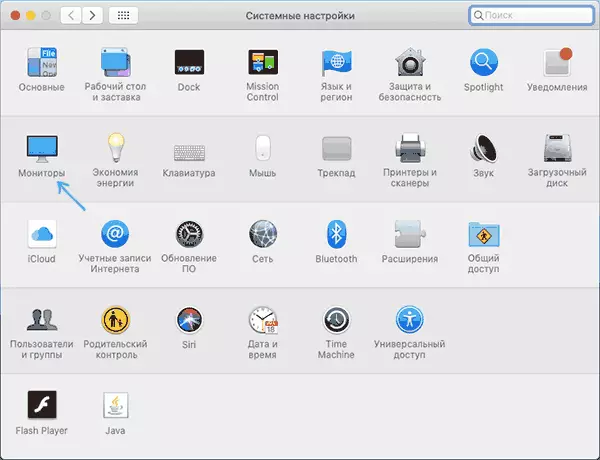
- Ang mga default na monitor ay karaniwang nagtatakda ng inirekumendang resolution "sa pamamagitan ng default". Kung kailangan mong pumili ng isa pang pahintulot, piliin ang "Scaled".

- Pumili ng isa sa mga pahintulot na magagamit para sa monitor na ito.

Karaniwan, ang mga hakbang na inilarawan ay sapat na upang i-install ang nais na pahintulot, ngunit hindi palaging.
Ang mga problema sa pagpili ng pahintulot ay maaaring mangyari, halimbawa, kapag gumagamit ng mga adapter at converter kapag ang iyong MacBook, Mac Mini o iba pang Apple computer ay hindi maaaring matukoy kung anong monitor ay konektado sa ito at kung ano ang mga katangian nito. Gayunpaman, ang pag-install ng resolusyon na kinakailangan ay nananatiling posible.
Iba pang mga paraan upang baguhin ang Mac OS monitor resolution
Kung ang kinakailangang pahintulot ay hindi ipinapakita sa listahan ng magagamit, maaari mong gamitin ang mga utility ng third-party upang i-configure ang screen, halimbawa, ang libreng disablemonitor program na magagamit sa https://github.com/eun/disablemonitor
Pagkatapos i-install at paglulunsad ng disablemonitor (maaaring kailanganin upang payagan ang pahintulot sa mga setting ng seguridad sa mga setting ng system), lilitaw ang icon ng monitor sa menu bar upang piliin ang nais na resolution para sa isa o higit pang mga screen.

Kung binuksan mo ang seksyong "Pamahalaan" sa programa, maaari mong piliin kung aling mga pahintulot ang dapat ipakita para sa mabilis na paglipat, at kung saan alisin mula sa listahan.
Kung ang kinakailangang solusyon ay hindi natagpuan sa simpleng pagtuturo na ito, magtanong sa mga komento, susubukan kong tulungan.
